登录
- 微信登录
- 手机号登录
微信扫码关注“汇帮科技”快速登录
Loading...
点击刷新
请在微信【汇帮科技】内点击授权
300秒后二维码将过期
二维码已过期,点击刷新获取新二维码
登录
登录
其他登录方式
来源:汇帮科技 修改日期:2025-09-19 10:00
在当今数字化办公环境中,PDF文件因其跨平台兼容性和格式稳定性,成为文档共享与存档的首选格式。然而,随着高分辨率图像、复杂图表和多媒体元素的频繁嵌入,PDF文件的体积问题日益凸显。过大的文件不仅占用存储资源,还影响传输效率,尤其在邮件发送或云端协作时,可能遭遇大小限制或延迟困扰。面对这一挑战,用户亟需掌握科学有效的压缩方法,在减小文件体积的同时,尽可能保持内容的清晰度与专业性。选择合适的压缩工具和策略,不仅能提升工作效率,还能优化文档管理流程。本文将围绕PDF压缩的核心原理、常见问题及解决方案展开,重点介绍实用工具的操作步骤,帮助用户根据实际需求做出明智选择。

PDF文件体积膨胀通常由多种因素共同导致。首先,高分辨率图像直接嵌入会显著增加文件大小,例如未压缩的TIFF或BMP格式。其次,为保证跨设备显示一致,字体常被完整嵌入,尤其是中文字体,可能额外增加数MB体积。此外,多次编辑遗留的冗余数据,如旧文本图层或未删除的注释,也会无形中扩大文件。理解这些成因,是实施有效压缩的第一步。
1、使用Adobe Acrobat Pro DC 2024
Adobe Acrobat Pro DC是专业级PDF处理工具,其2024版本引入了AI驱动的智能压缩功能。该工具可自动区分文本与图像区域,并应用差异化压缩策略。例如,针对印刷需求,其"Prepress Optimized"预设能在保留色彩精度的同时,将体积减少40%至60%。用户还可通过"PDF优化器"自定义单张图像的压缩参数,灵活平衡质量与大小。
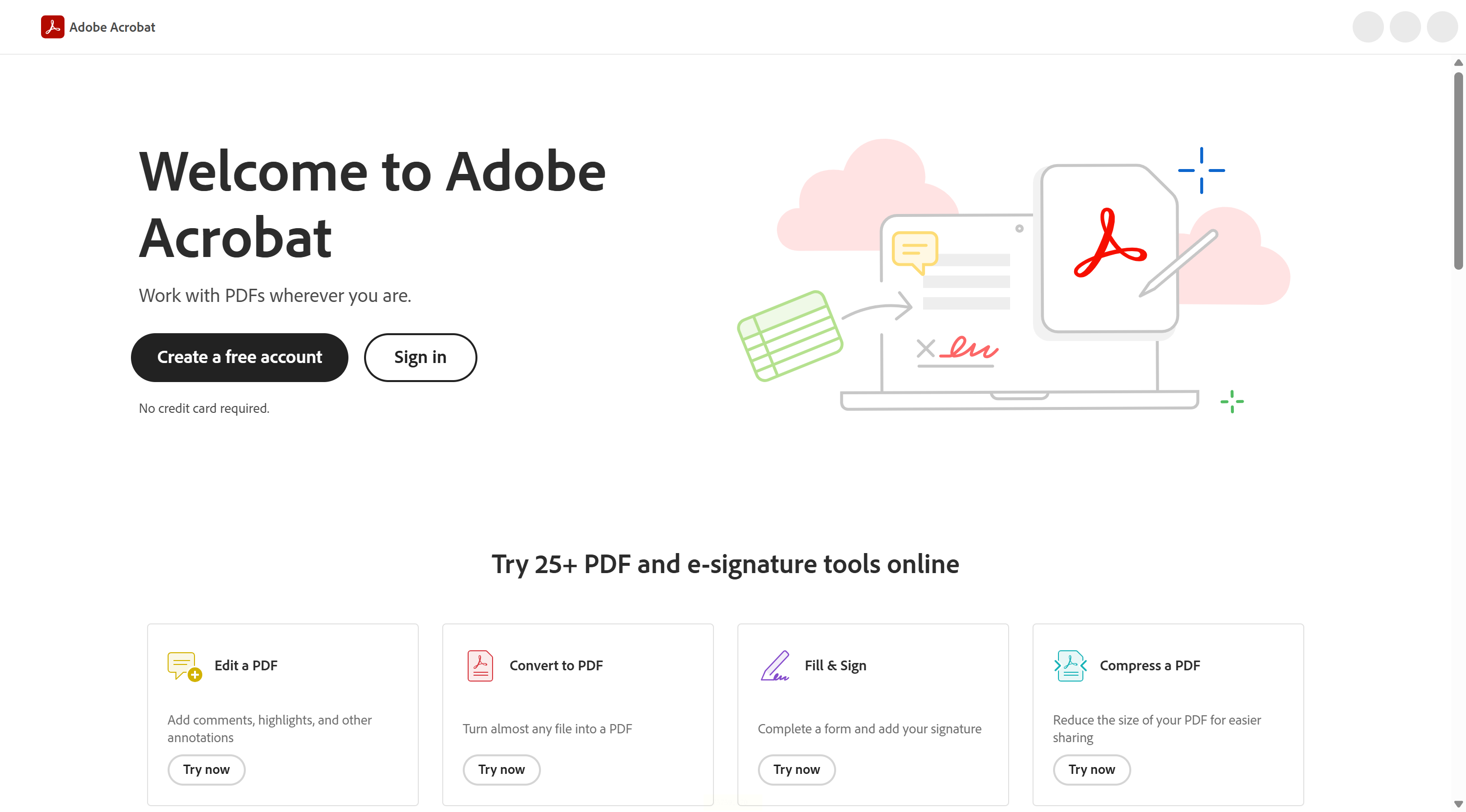
2、技术层面的深度压缩策略
从技术角度看,高效压缩需结合多种算法。分辨率重采样适用于屏幕阅读场景,将图像DPI降至72–96即可大幅缩减体积。对象流技术能合并多个PDF元素,减少结构冗余。对于超大型文档,分块压缩是可行方案,例如将百页文件拆分为多个子文件分别处理。禁用编辑器的增量保存功能,也能避免重复数据累积。

三、汇帮超级压缩器的详细操作步骤
步骤一:启动软件后,在主界面选择“PDF压缩”功能模块,进入压缩任务设置页面。
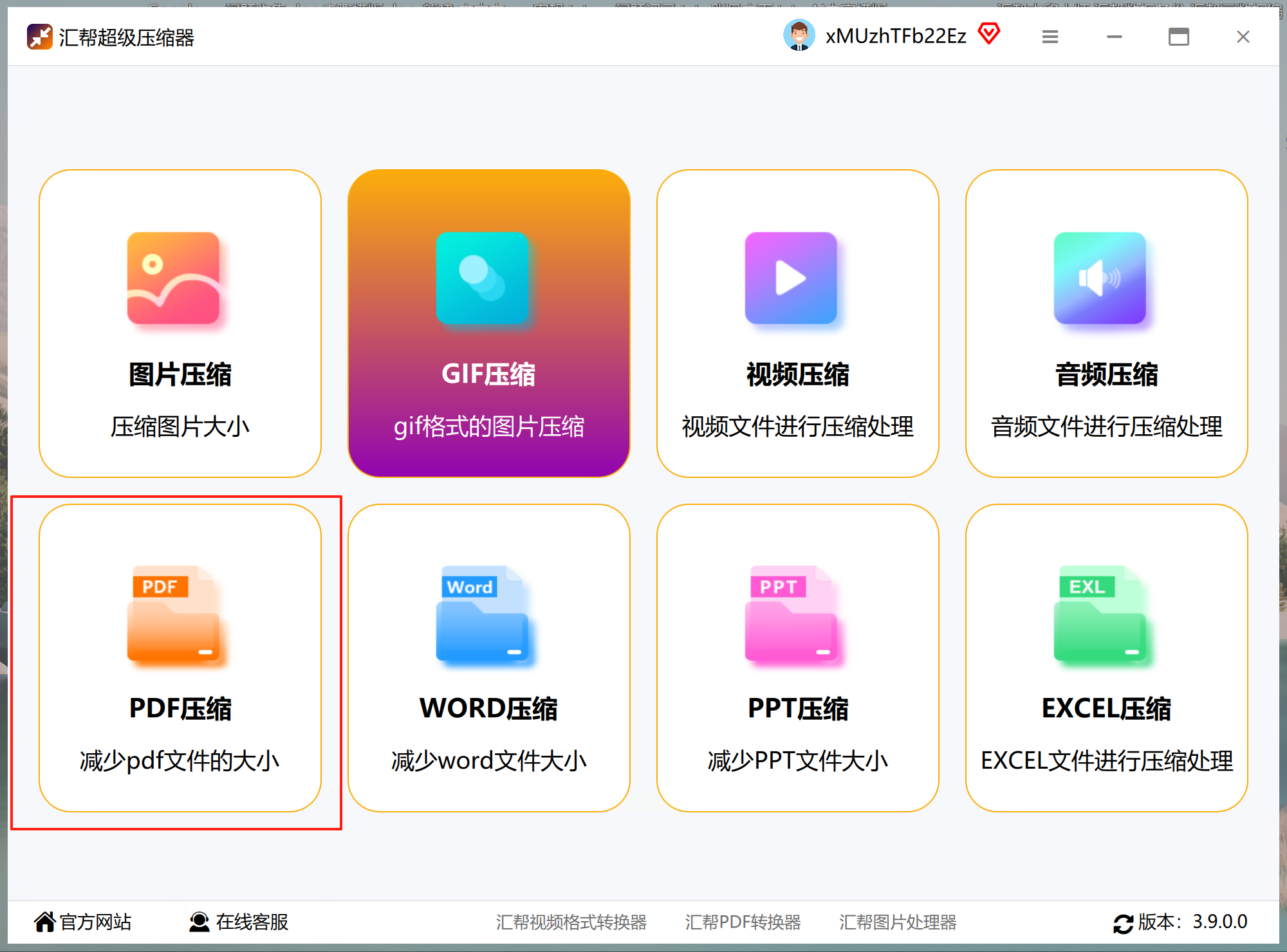
步骤二:点击“添加文件”按钮,从本地目录导入需要处理的PDF文档,支持批量导入多份文件。
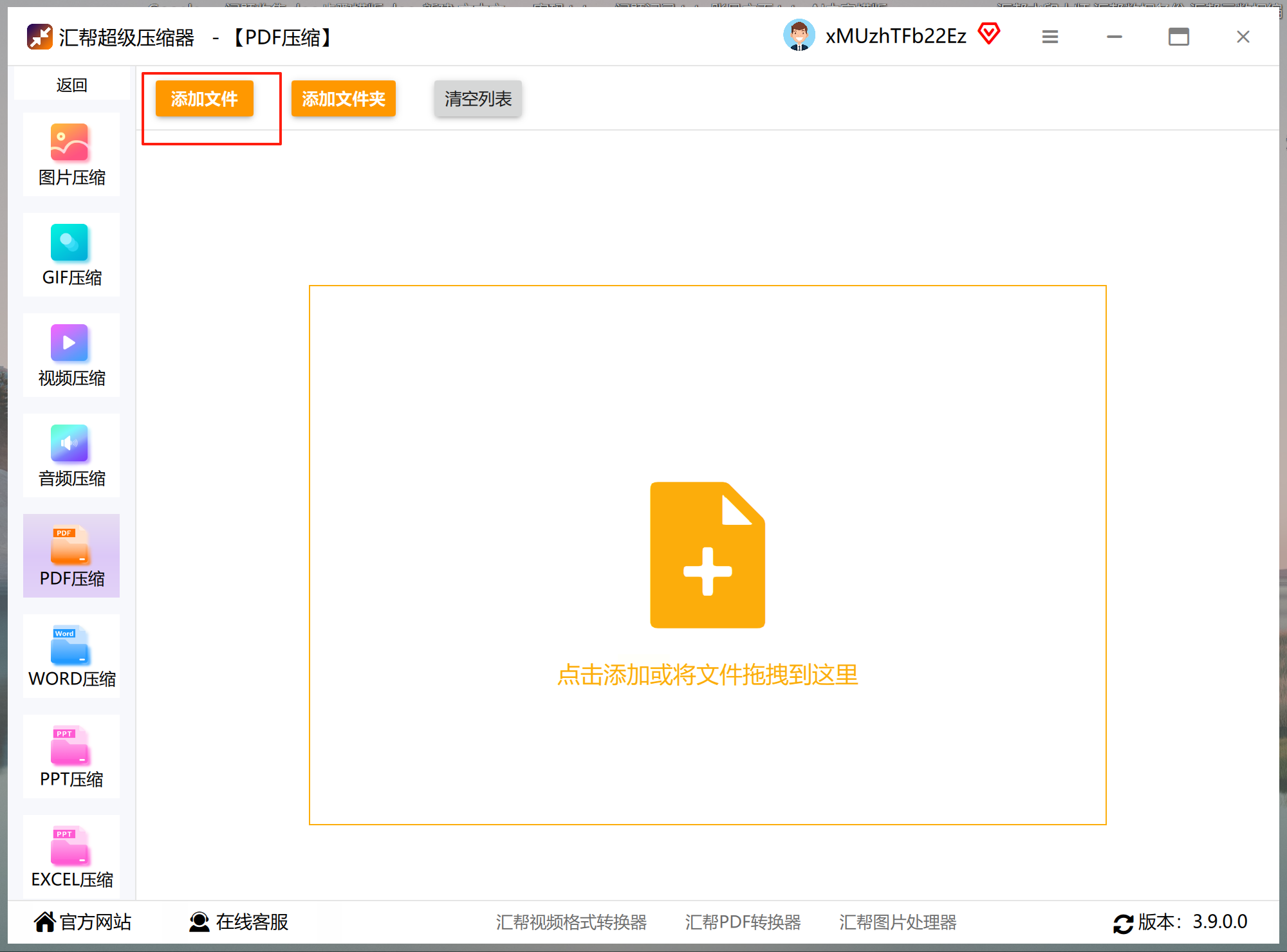
步骤三:根据需求选择压缩程度,软件提供“标准”“清晰”和“极限”三档选项,分别对应不同级别的体积缩减率。
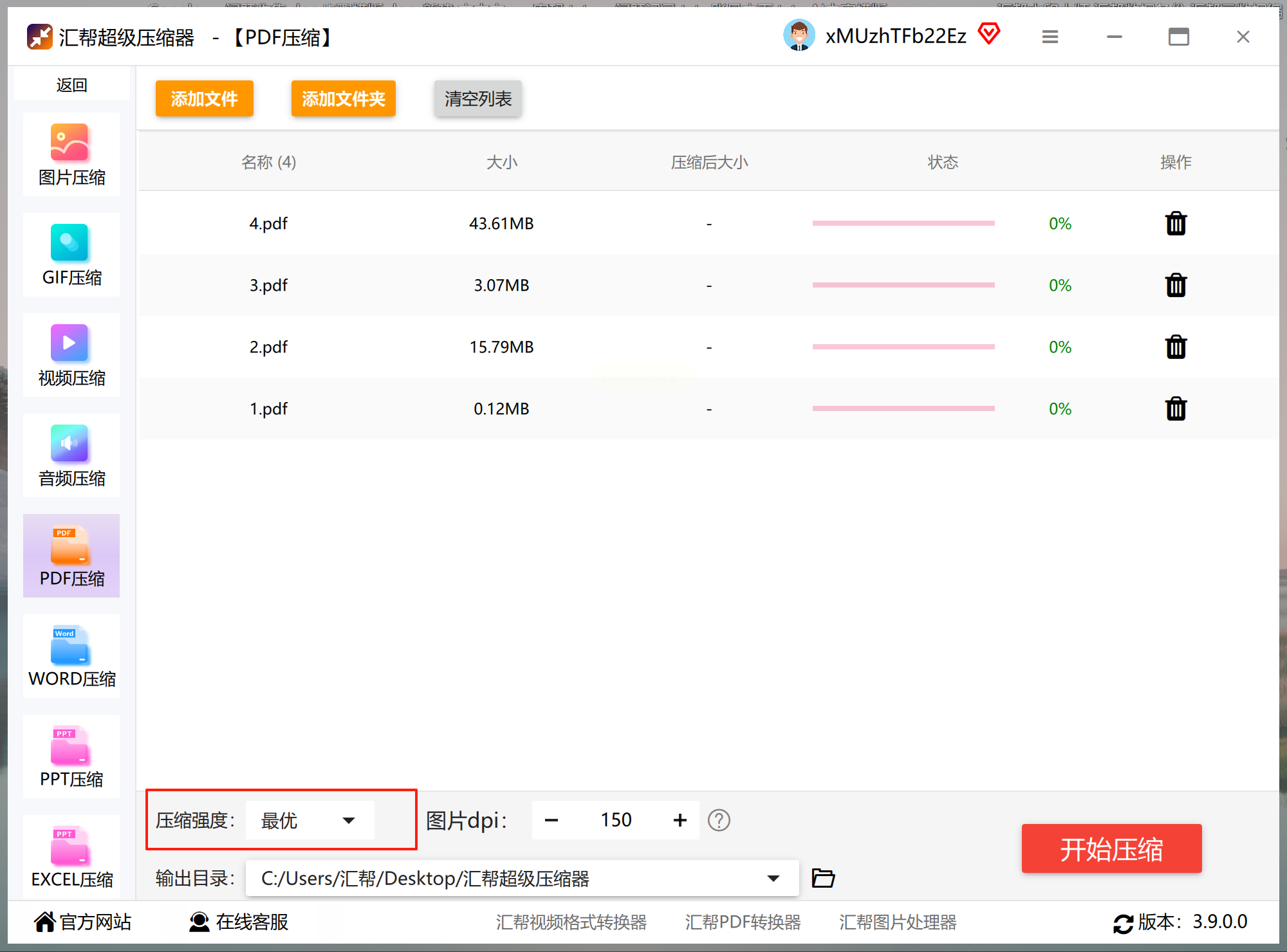
步骤四:设置图像DPI参数,建议屏幕阅读文档选择96–150 DPI,印刷用途则保持在200 DPI以上。
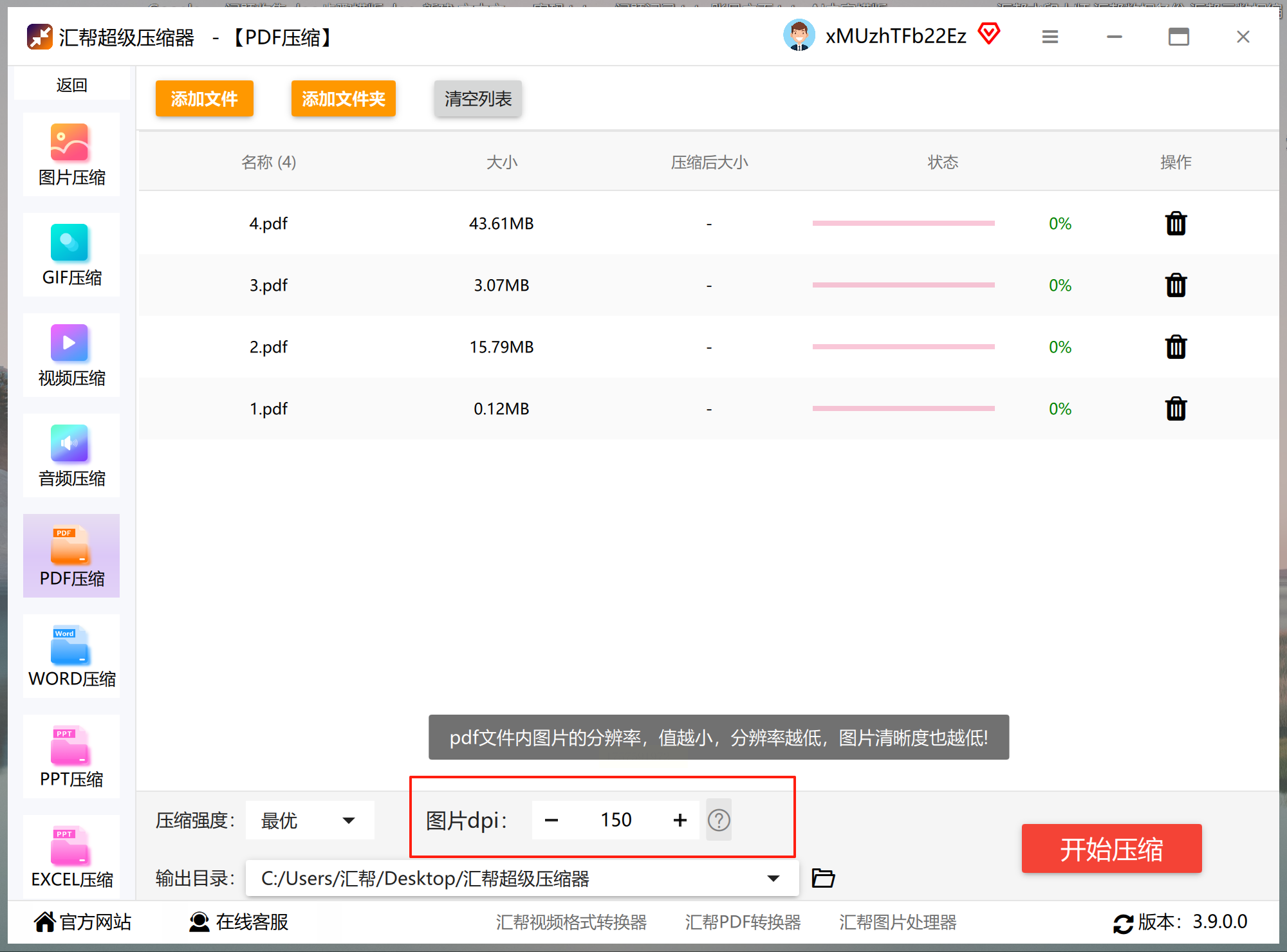
步骤五:指定输出文件的存储位置,可默认原文件夹或自定义新路径,避免覆盖原始文件。
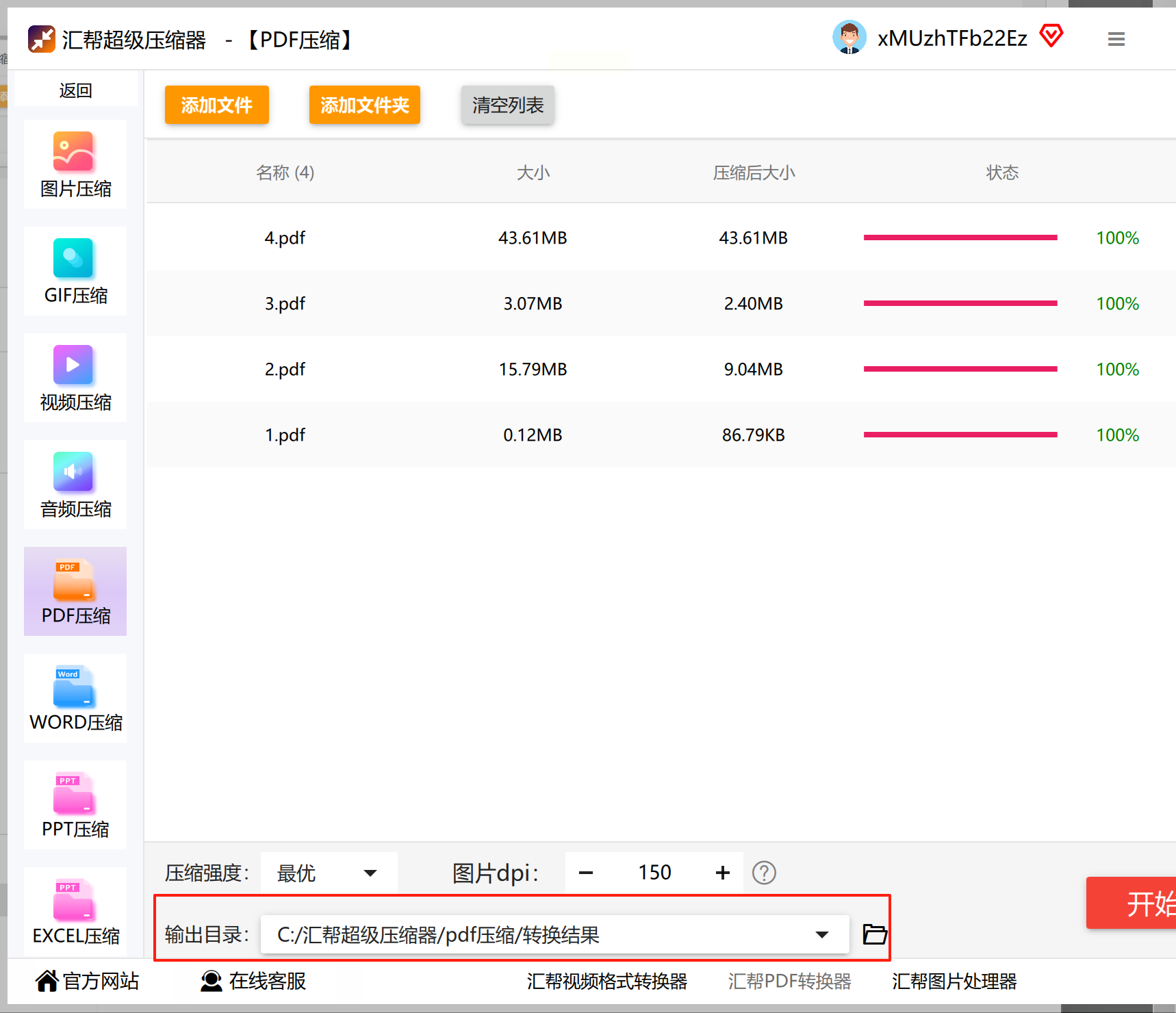
步骤六:点击“开始压缩”按钮,等待处理完成后,直接预览效果并确认保存。
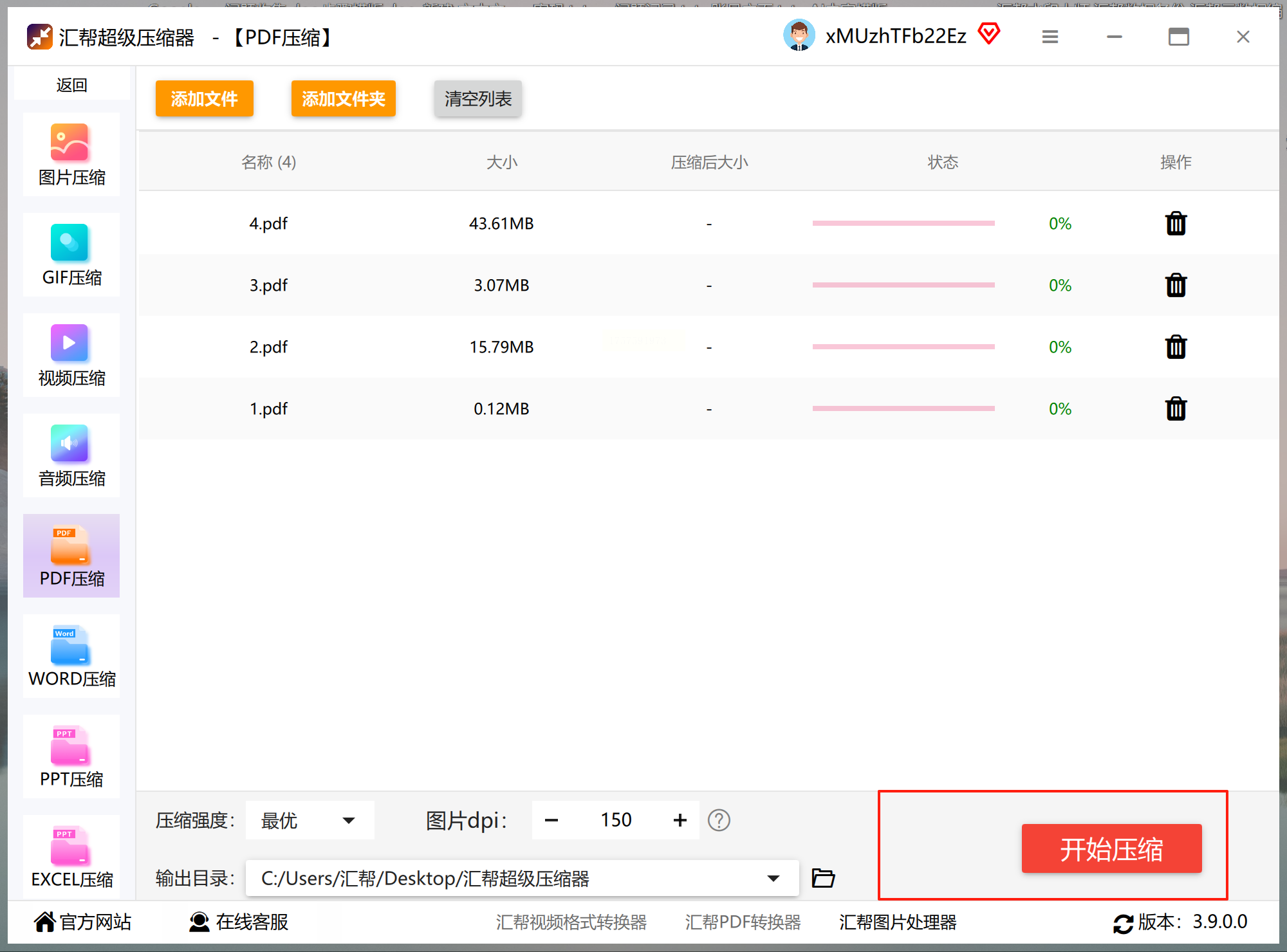
该工具还支持字体子集化和元数据清理,进一步优化压缩效果。
4、在线工具SmallPDF 2025的应用与注意事项
SmallPDF是流行的在线压缩平台,其2025版本集成了神经网络模型,可自动识别文档类型并匹配压缩方案。测试数据显示,学术类文档压缩比可达6:1,而设计类文件则稳定在3:1左右。需要注意的是,免费版有100MB的单文件限制,且处理后的文件会在服务器暂存24小时。敏感资料建议优先选用本地工具。
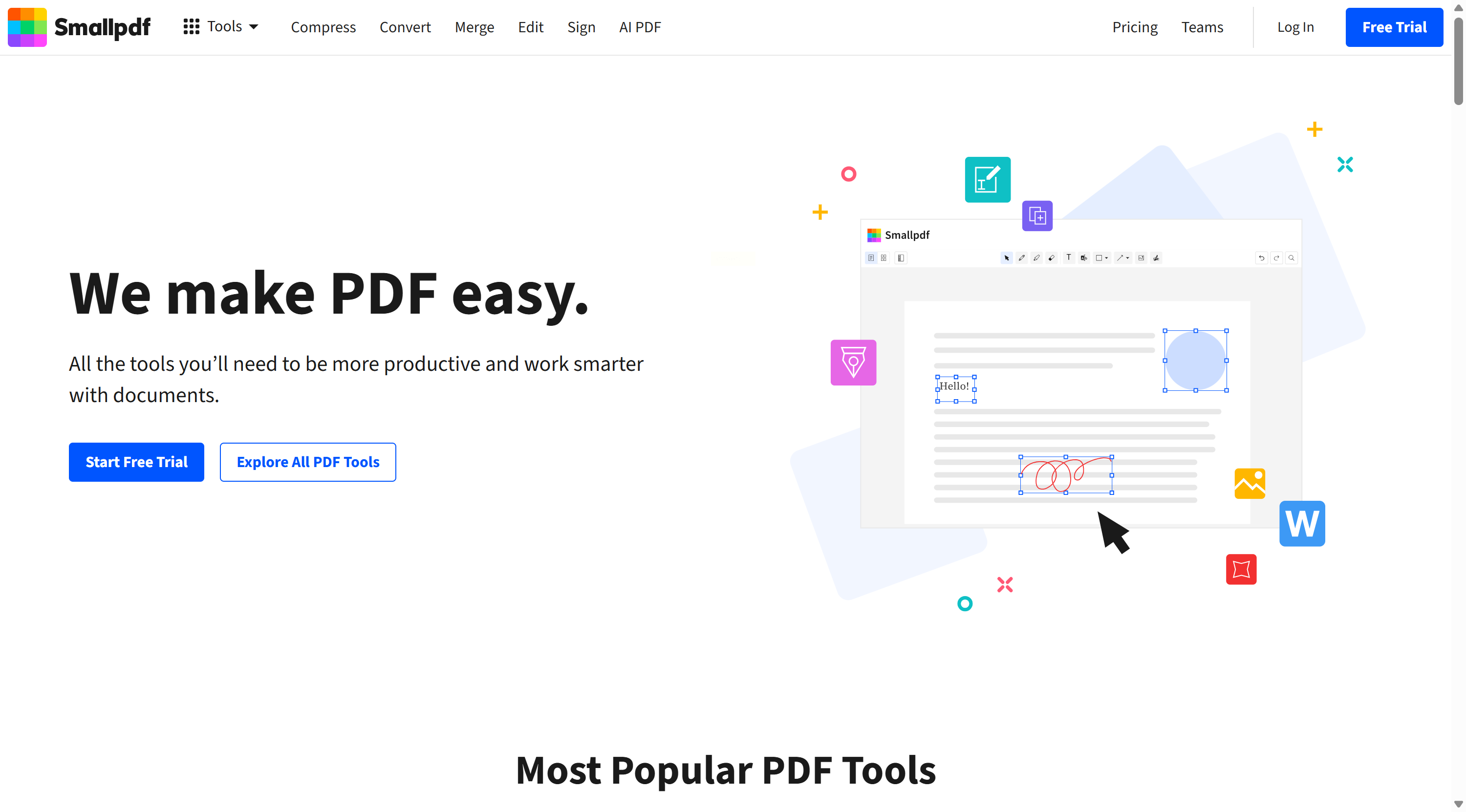
5、智能压缩与内容优化技巧
除工具外,用户还可通过手动策略提升压缩效率。连续色调图像推荐采用JPEG 2000格式,在质量参数8/12时平衡清晰度与体积。线条图则应使用ZIP等无损算法,避免失真。字体管理方面,优先启用子集化嵌入,仅保留实际使用的字符。元数据清理也能减少50–200KB的冗余数据,尤其适合学术或商务文档。

掌握这些方法与技巧,无疑将助您在数字化工作中更加得心应手。
如果想要深入了解我们的产品,请到 汇帮科技官网 中了解更多产品信息!
没有找到您需要的答案?
不着急,我们有专业的在线客服为您解答!

请扫描客服二维码